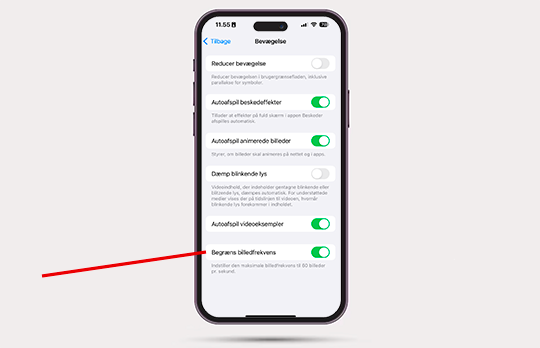17 tips för att få din iPhones batteri att hålla längre
1. Begränsa appar tillgång till plats
Många appar begär tillgång till din plats för att ge en bättre användarupplevelse.
Till exempel kan en väderapp använda din plats för att ge dig den mest precisa väderprognosen. Men konstant inläsning och uppdatering av din plats kan tömma batteriet snabbare.
Varje gång en app begär din plats, måste din telefon använda GPS, Wi-Fi och andra sensorer för att bestämma din exakta position.
Detta kan snabbt ackumuleras, särskilt om du har många appar som konstant begär din plats.
För att spara batteri kan det vara en bra idé att överväga att begränsa vilka appar som har tillgång till din plats och hur ofta.
Du kan lätt göra detta i inställningarna under Sekretess & säkerhet och sedan Lokalitetsservices.
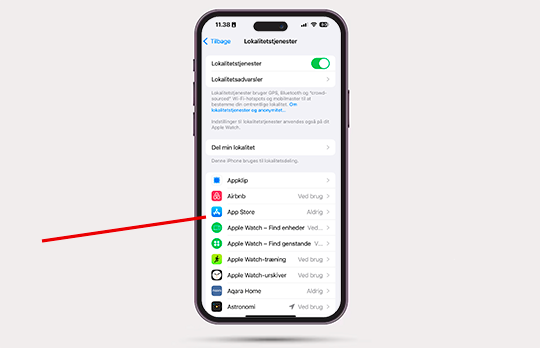
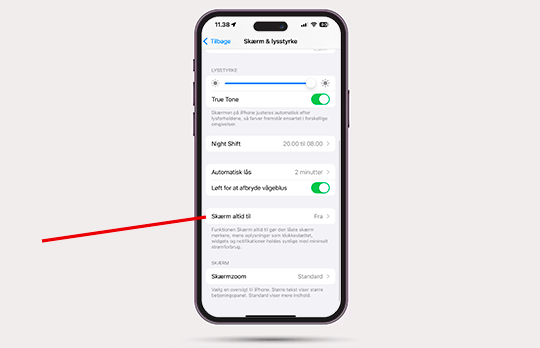
2. Stäng av Alltid På-Skärm (iPhone 14 och 15 Pro)
Alltid på-skärm är en ny funktion i iPhone 15 Pro-modellerna som låter dig se tid, notifikationer och annan viktig information, även när din telefon är låst.
Även om detta kan vara otroligt användbart för att snabbt kontrollera tid eller notifikationer utan att behöva låsa upp din telefon, kan det också dränera batteriet snabbare.
Även om skärmen använder en låg uppdateringsfrekvens för att spara batteri, använder den fortfarande ström. Om du ofta kollar din telefon eller låter den ligga med skärmen på, kan detta snabbt dränera ditt batteri.
För att spara batteri kan det vara en bra idé att överväga att stänga av alltid på-skärmen, särskilt om du inte ofta använder denna funktion.
Du kan enkelt stänga av alltid på-skärmen i inställningarna under Skärm & Ljusstyrka och sedan "Skär alltid till"
3. Begränsa appar som använder Bluetooth
Bluetooth är en otroligt användbar teknik som gör att enheter kan kommunicera trådlöst på korta avstånd.
Men det kan också tömma batteriet snabbare, särskilt om många appar ständigt begär tillgång till Bluetooth.
Många appar, som fitness-spårare eller smarta hem-enheter, använder Bluetooth för att ansluta till din telefon.
Men om du inte ofta använder dessa appar eller enheter, kan det vara en bra idé att överväga att stänga av Bluetooth eller begränsa vilka appar som har tillgång.
Detta kan förhindra onödig batterianvändning och förlänga batteriets livslängd.
Du kan enkelt stänga av appar' tillgång till Bluetooth i inställningarna under "Integritet & säkerhet" och sedan "Bluetooth".
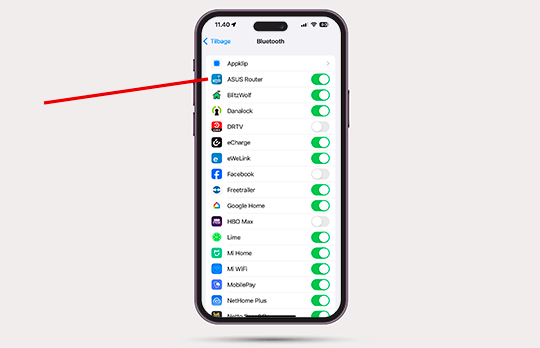
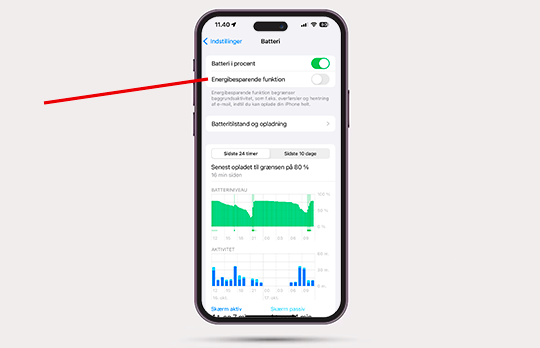
4. Använd Energisparläge
Energisparläge är ett enkelt sätt att spara batteri utan att behöva justera många inställningar.
När detta läge är aktiverat, minskar din iPhone automatiskt vissa funktioner för att spara batteri.
Till exempel kan den minska skärmens ljusstyrka, stänga av vissa bakgrunds uppdateringar eller begränsa mailhämtning.
Detta kan vara otroligt användbart om du vet att du kommer att vara borta från en laddare under en längre period, eller om du bara vill maximera din batteritid.
Du kan enkelt aktivera energisparläget i inställningarna eller från kontrollcentret.
5. Använd Wi-Fi och Flygplansläge
Wi-Fi använder generellt sett mindre batteri än mobildata, speciellt om du är i ett område med en stark Wi-Fi-anslutning.
Om du befinner dig i ett område med svag eller ostabil mobilanslutning kan din telefon ständigt försöka ansluta eller söka efter en bättre signal.
Detta kan dränera batteriet snabbare. För att förhindra detta kan du överväga att sätta på flygplansläget.
Detta kommer att förhindra din telefon från att söka efter ett mobilsignal vilket kan spara en betydande mängd batteri.
Om du fortfarande vill ha tillgång till internet kan du slå på Wi-Fi medan flygplansläge är aktiverat.
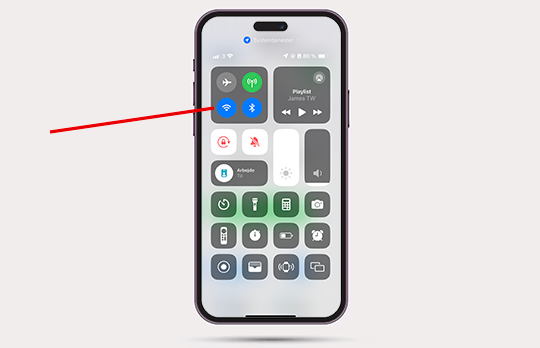
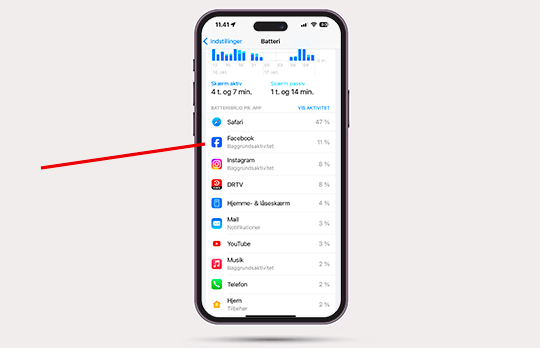
6. Hantera appar som dränerar batteriet
Vissa appar använder mer batteri än andra. Detta kan bero på konstant bakgrundsaktivitet, hög CPU-användning eller andra faktorer.
Apple ger dig möjlighet att se vilka appar som använder mest batteri i inställningarna.
Det här kan ge dig en bra ide om vilka appar som kan vara ansvariga för snabbt batteriförbrukning.
Om du märker att en viss app konstant dränerar ditt batteri, kan du överväga att radera den, begränsa dess bakgrundsaktiviteter eller hitta ett alternativt app.
Detta kan hjälpa till att förlänga batteriets livslängd och ge en bättre övergripande användarupplevelse.
Du hittar denna information under "Batteri" i inställningarna.
7. Begränsa bakgrundsaktivitet
Många appar uppdaterar i bakgrunden för att ge dig den senaste informationen när du öppnar dem.
Till exempel kan en nyhetsapp ständigt kolla efter nya artiklar, eller en väderapp kan uppdatera väderprognosen.
Medan detta kan vara användbart för att få den senaste informationen, kan det också tömma batteriet snabbare.
Varje gång en app uppdaterar i bakgrunden, använder den processorkraft och batteri.
Detta kan snabbt ackumuleras, särskilt om du har många appar som ständigt uppdaterar.
För att spara batteri kan det vara en bra idé att överväga att begränsa bakgrundsaktiviteten för vissa appar. Du kan enkelt göra detta i inställningarna under Allmänt och "Uppdatera i bakgrunden"
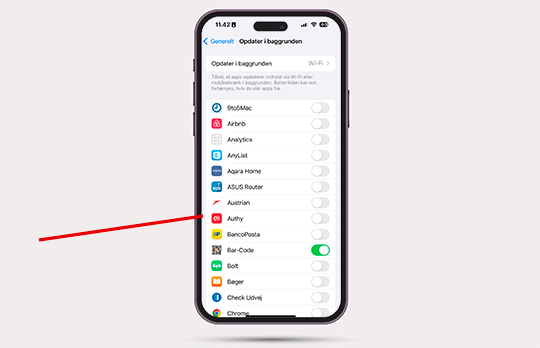
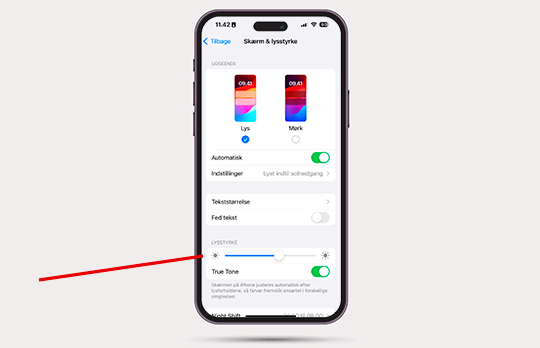
8. Sänk skärmens ljusstyrka
Skärmens ljusstyrka är en av de största batteriförbrukarna på alla smartphones.
En ljusare skärm förbrukar mer ström än en mörkare skärm. Om du ofta använder din telefon med skärmen på, kan detta snabbt dränera ditt batteri.
För att spara batteri kan det vara en bra idé att överväga att sänka skärmens ljusstyrka, särskilt om du är i ett välbelyst område.
Apple ger dig möjlighet att justera ljusstyrkan manuellt i inställningarna eller använda den automatiska ljusstyrkefunktionen som justerar ljusstyrkan baserat på omgivningsljuset.
Du kan justera ljusstyrkan i inställningarna under "Skärm och ljusstyrka" eller i kontrollpanelen.
9. Ändra dina mejlinställningar
E-post är en viktig kommunikationsmetod för många människor.
Men att ständigt behöva kontrollera nya mejl kan dränera batteriet snabbare. Varje gång din Mail-app kontrollerar nya mejl, använder den processorkraft och batteri.
Detta kan snabbt ackumulera, särskilt om du får många mejl under dagen.
För att spara batteri kan det vara en bra idé att överväga att justera hur ofta Mail-appen kontrollerar nya mejl.
Du kan enkelt göra detta i inställningarna under Mail -> Konton -> Hämta nya data.
Till exempel kan du ställa in den att endast kontrollera nya mejl varje timme istället för var 15:e minut. Eller endast manuellt.
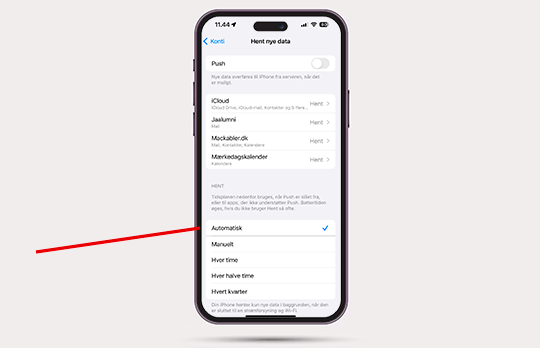
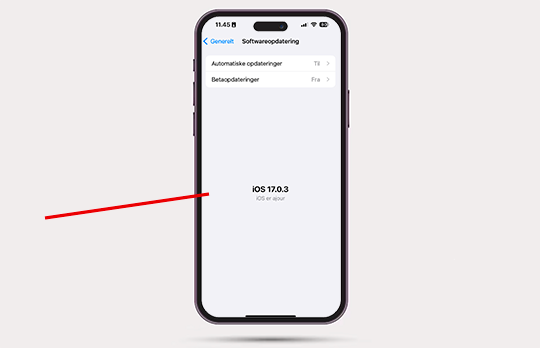
10. Uppdatera till den senaste iOS-versionen
Programuppdateringar är viktiga för att hålla din iPhone säker och fungera optimalt.
Men de kan också innehålla förbättringar av batterilivslängden. Till exempel släppte Apple iOS 17.0.3 för att adressera vissa batteriproblem som användare hade rapporterat.
Genom att se till att din iPhone alltid är uppdaterad med den senaste programvaran kan du dra nytta av dessa förbättringar och förlänga batteriets livslängd
Apple ger dig möjlighet att kontrollera programuppdateringar i inställningarna under Allmänt.
Det är en bra idé att regelbundet kontrollera uppdateringar och installera dem när de är tillgängliga.
11. Använd Fokus
Notifikationer är en viktig del av den moderna smartphoneupplevelsen. De meddelar oss när vi har en ny e-post, meddelande eller annan viktig information.
Men att ständigt ta emot notifikationer kan också tömma batteriet snabbare. Varje gång du får en notifikation, måste din telefon lysa upp, spela ett ljud eller vibrera.
Detta kan snabbt stiga, särskilt om du får många notifikationer under dagen.
Med iOS 16 har Apple introducerat Fokusfunktioner, som låter dig anpassa vilka notifikationer du tar emot och när.
Detta kan vara otroligt användbart för att minska antalet onödiga notifikationer och spara batteri. Till exempel kan du skapa ett Fokus för arbete, där du bara tar emot e-post och meddelanden från vissa kontakter.
Detta kan minska antalet onödiga notifikationer och förlänga batteriets livslängd.
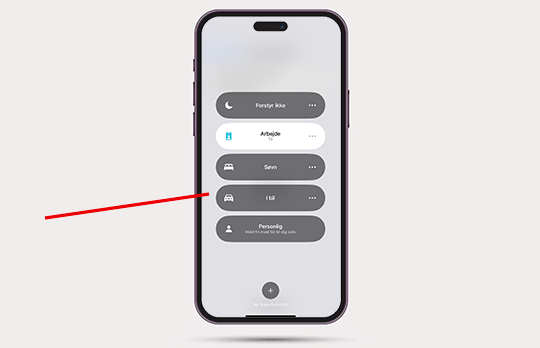
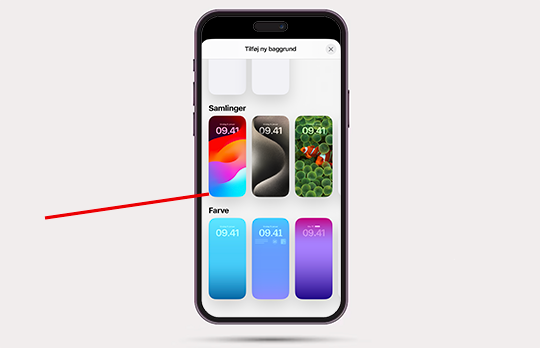
12. Välj icke-animerade bakgrunder
Många människor älskar att använda animerade bakgrunder på sina telefoner.
Dessa bakgrunder kan röra sig eller förändras över tid, vilket kan ge en unik och dynamisk upplevelse.
Men dessa animationer kan också dränera batteriet snabbare. Varje gång din bakgrund rör sig eller förändras, använder den processorkraft och batteri.
Detta kan särskilt vara ett problem om du ofta låser upp din telefon eller använder den med skärmen på.
Om du vill maximera din batteritid, kan det vara en bra idé att överväga att använda en statisk bakgrund istället för en animerad.
Detta kan ge en mer konsekvent batteritid och förhindra onödig batteriförbrukning.
13. Inaktivera Haptisk Tangentbordsfeedback
Haptisk feedback är en funktion som ger en liten vibration varje gång du trycker på en tangent på ditt virtuella tangentbord.
Detta kan ge en mer taktil och tillfredsställande skrivupplevelse för vissa användare. Men dessa konstanta små vibrationer kan också tömma batteriet över tid.
Varje gång du skriver ett meddelande, en e-post eller använder tangentbordet på något sätt, använder din telefon lite extra batteri för att ge denna feedback.
Om du ofta skriver eller använder ditt tangentbord kan detta ackumuleras över tid. Apple har till och med nämnt i ett supportdokument att haptisk feedback kan påverka batteriets livslängd.
Om du vill maximera din batteritid kan det vara en bra idé att överväga att stänga av haptisk tangentbordsfeedback i inställningarna under "Ljud och haptisk feedback" -> "Tangentbordsfeedback".
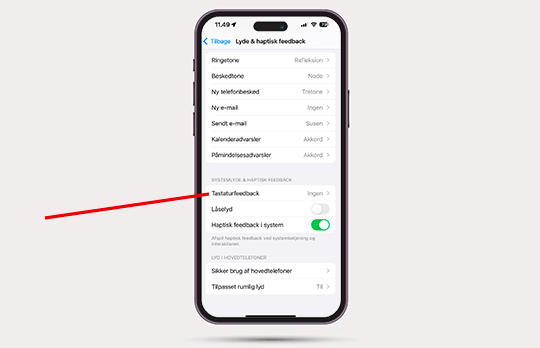
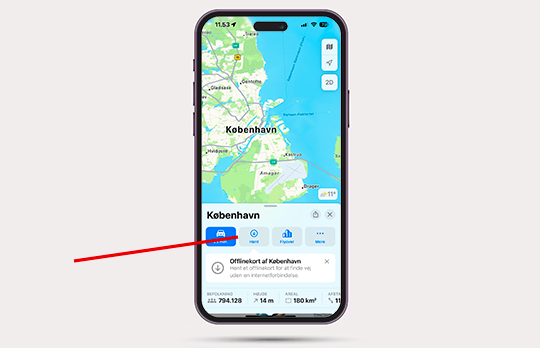
14. Använd offline kartor
Att ha tillgång till kartor online är oerhört användbart, särskilt när du reser eller befinner dig i okända områden.
Men konstant nedladdning av kartdata kan vara en stor belastning för ditt batteri, särskilt om du befinner dig i ett område med ostabil internetuppkoppling.
Med iOS 17 har Apple introducerat möjligheten att ladda ner kartor för offline användning. Detta innebär att du kan ladda ner kartdata när du är ansluten till Wi-Fi, och sedan få tillgång till dessa kartor utan att behöva använda data.
Detta kan vara oerhört användbart om du vet att du kommer att befinna dig i ett område utan en pålitlig internetuppkoppling, eller om du bara vill spara på data och batteri.
Att ladda ner kartdata i förväg innebär att din telefon inte ständigt behöver arbeta för att hämta denna information, vilket kan förlänga batteriets livslängd avsevärt.
15. Stäng av Proximity AirDrop Sharing
Proximity AirDrop Sharing är en bekväm funktion som gör det enkelt att dela filer mellan två enheter bara genom att hålla dem nära varandra.
Men denna konstanta sökning efter närliggande enheter kan tömma batteriet. Om du ofta befinner dig nära andra iPhones eller Apple-enheter, kan din telefon ständigt försöka etablera en AirDrop-anslutning.
Detta kan särskilt vara ett problem i tätbefolkade områder eller på platser som kontor, där många människor har Apple-enheter.
För att förhindra detta kan du stänga av Proximity AirDrop Sharing i inställningar -> allmänt -> Airdrop -> "håll enheterna mot varandra".
Detta kommer att förhindra din iPhone från att ständigt söka efter enheter att ansluta till, vilket kan spara en betydande mängd batteri över tiden.
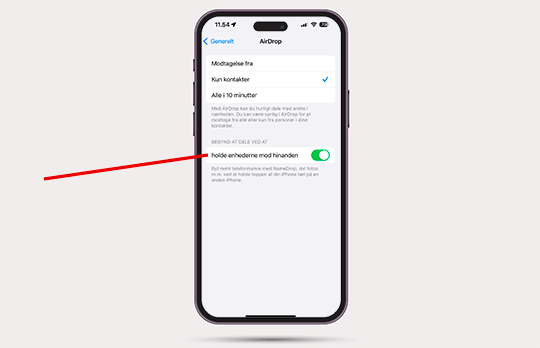
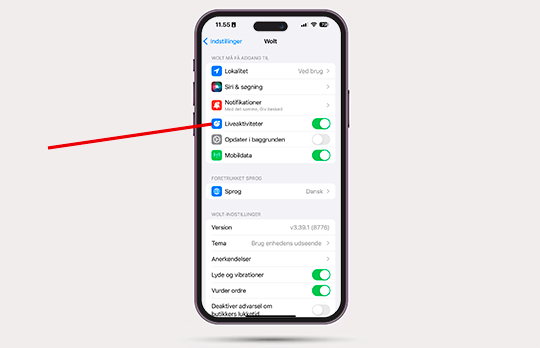
16. Stäng av liveaktiviteter
Liveaktiviteter är en ny funktion som låter appar ständigt uppdatera och visa information på din låsskärm.
Även om detta kan vara användbart för att få snabba uppdateringar, kan det också dränera batteriet snabbare, särskilt på Iphone 14 och 15 Pro-modellerna med sina alltid på-skärmar.
Varje gång en app uppdaterar sin information, använder den processorkraft och batteri.
Över tid kan detta ackumuleras och orsaka en betydande minskning av batteriets livslängd.
Därför kan det vara en bra idé att överväga vilka appar du verkligen behöver ha liveaktiviteter påslagna för, och vilka du kan klara dig utan.
Genom att gå till inställningarna kan du enkelt stänga av liveaktiviteter för enskilda appar eller helt deaktivera funktionen.
17. Stäng av 120Hz på iPhone 14 och 15 Pro och Pro Max
En av de mest omtalade funktionerna i de nyare iPhone Pro-modellerna är introduktionen av ProMotion-skärmen med en uppdateringsfrekvens på 120Hz.
Detta innebär att skärmen uppdaterar sin bild 120 gånger per sekund, vilket ger en otroligt smidig och responsiv upplevelse, särskilt när man scrollar eller tittar på video.
Men denna högre uppdateringsfrekvens kan också påverka batteriets livslängd.
Om du vill maximera batteriets livslängd på din iPhone 14 eller 15 Pro eller Pro Max, kan det vara en bra idé att överväga att stänga av 120Hz-funktionen. Apple har inkluderat en inställning specifikt för detta ändamål.
För att stänga av 120Hz:
- Gå till Inställningar.
- Välj "Tillgänglighet".
- Välj - "Rörelse".
- Sätt "Begränsa bildfrekvens" på.
Detta kommer att begränsa skärmens uppdateringsfrekvens till 60Hz, vilket är standarden för de flesta smartphones.
Även om du kanske märker en liten skillnad i skärmens smidighet, kan det hjälpa till att förlänga batteriets livslängd, särskilt vid tung användning.
Det är en enkel justering som kan göra en stor skillnad i din iPhones dagliga prestanda.